অনেক সময়, বিভিন্ন মতামত, অনলাইন কোর্সের ইনরোলমেনন্ট, ইভেন্টের রেজিস্ট্রেশন ইত্যাদীর জন্য আমাদেরকে একসঙ্গে অসংখ্য মানুষের তথ্য সংগ্রহ করতে হয়।
এই কাজের জন্য আগে ইমেইল ব্যবহার করা হতো। শত শত মেইলে ভরে যেত কর্তৃপক্ষের মেইল বক্স। সেসব মেইল পড়ে সেখান থেকে তথ্য কালেক্ট করা এবং তারপর সেগুলো সাঁজানো ছিলো অনেক বড় একটা চ্যালেন্স।
পরবর্তীতে ওয়েবসাইট তৈরীর প্রক্রিয়া সহজ হয়ে যাওয়ায় মানুষ এই কঠিন কাজটা ওয়েবসাইটের মাধ্যমে করা শুরু করলো। কিন্তু ওয়েবসাইট তৈরীর খরচ এবং অতিরিক্ত জটিলতার কারণে সবাই এপথে হাঁটতে পারতো না।
তাই, গুগল পুরো প্রক্রিয়াটিকে সহজ করার জন্য তৈরী করেছিল গুগল ফর্ম। এর মাধ্যমে খুব সহজেই তথ্য গ্রহণ এবং বিশ্লেষণ করা যায়।
এই আর্টিকেলে বিভিন্নভাবে গুগল ফর্ম তৈরীর উপায় এবং গুগল ফর্ম ইডিট করার উপায় নিয়ে আলোচনা করা হয়েছে।
গুগল ফর্ম তৈরীর উপায়
বিভিন্নভাবে গুগল ফর্ম তৈরী করা যায়। যেমনঃ গুগল ফর্মের ওয়েবসাইট দিয়ে, গুগল ড্রাইভ ব্যবহার করে, গুগল শীট ব্যবহার করে কিংবা মোবাইল ডিভাইস দিয়েই।
গুগল ফর্মের ওয়েবসাইট দিয়ে ফর্ম তৈরী করার উপায়ঃ
- শুরুতেই, forms.google.com এ যান এবং আপনার গুগল এ্যাকাউন্টে লগইন করা না থাকলে লগইন করে নিন।
- এখানে অনেকগুলো ফর্মের স্যাম্পল দেয়া থাকবে। যেমনঃ Blank, Contact Information, RSVP, Party Invite ইত্যাদী। Blank পেইজটিতে ক্লিক করুন।
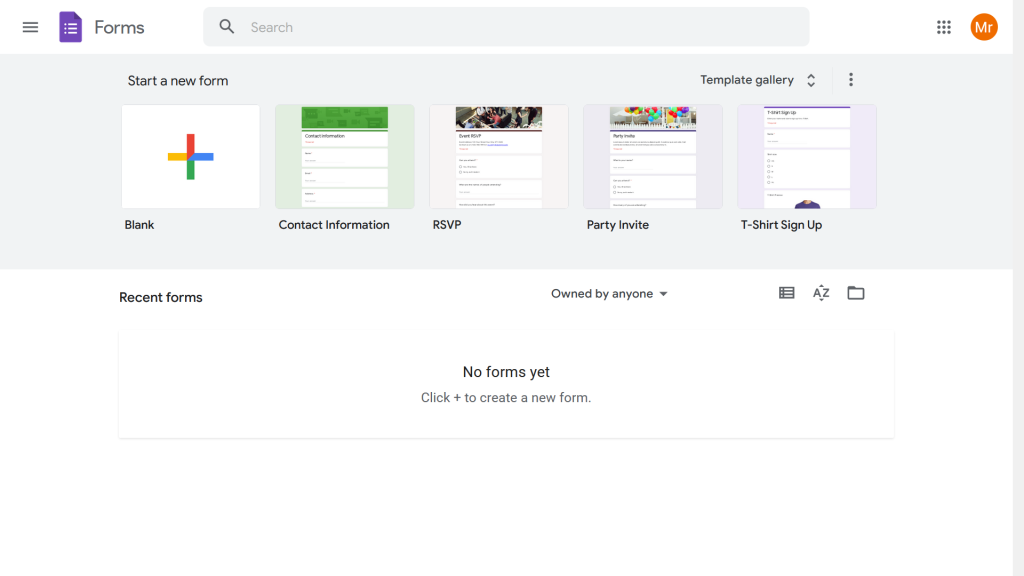
গুগল ড্রাইভ দিয়ে ফর্ম তৈরী করার উপায়ঃ
- এক্ষেত্রে, drive.google.com এ যেতে হবে এবং আপনার গুগল এ্যাকাউন্টে লগইন করা না থাকলে লগইন করে নিতে হবে।
- হোমপেজের উপরের দিকে থাকা বাম কর্নারের মেনু বার থেকে New অপশনে ক্লিক করে Google Forms বাছাই করুন।
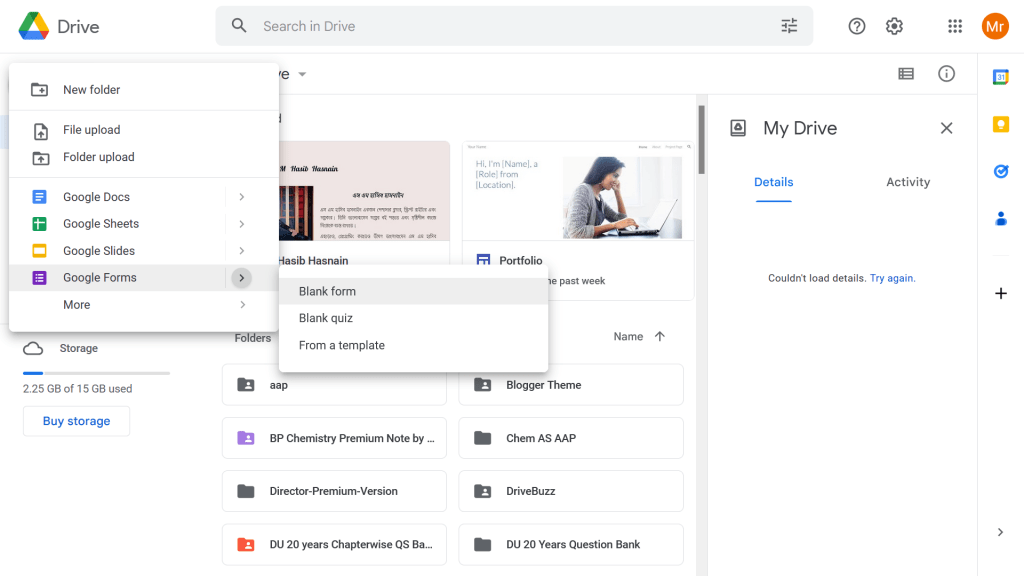
গুগল শীট দিয়ে ফর্ম তৈরী করার উপায়ঃ
- প্রথমেই, sheets.google.com এ যান এবং আপনার গুগল এ্যাকাউন্টে লগইন করা না থাকলে লগইন করে নিন।
- একটা ফাঁকা স্প্রেডশীট Open করুন।
- তারপর, উপরের Tools বাটন থেকে Create a new Form অপশনটিতে ক্লিক করন।
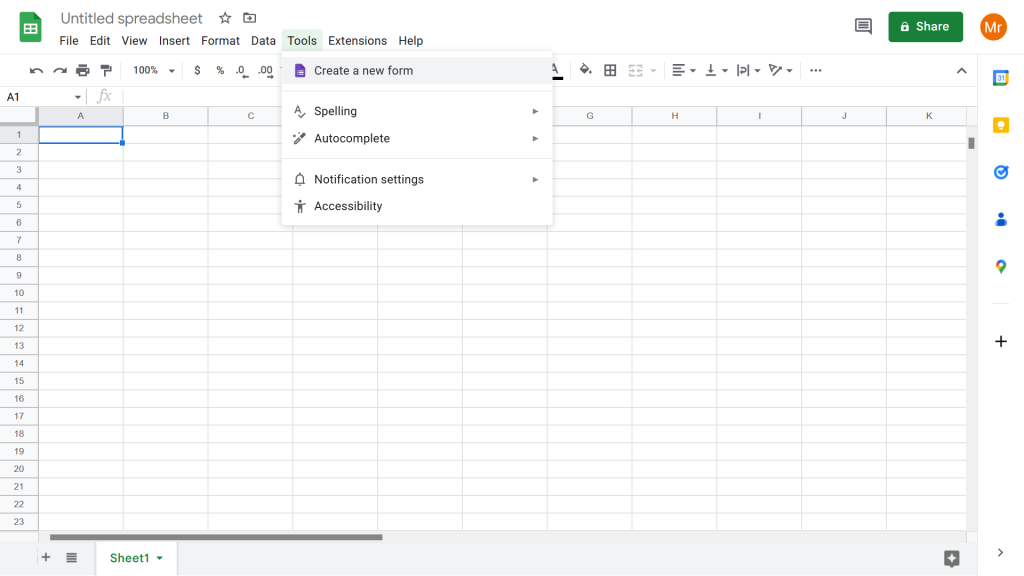
মোবাইল দিয়ে গুগল ফর্ম তৈরীর উপায়ঃ
- আপনার মোবাইলের যেকোনো একটি ওয়েব ব্রাউজার (যেমনঃ গুগল ক্রোম, ফায়ার ফক্স, সাফারী) চালু করুন।
- তারপর, forms.google.com লিংকে প্রবেশ করুন। তারপর নতুন একটি ফর্ম তৈরী করুন।
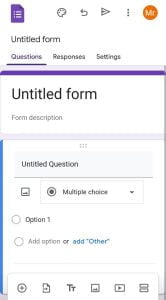
গুগল ফর্ম ইডিট করার উপায়
গুগল ফর্ম বানানোর পরে সেটা ইডিট করার জন্য বেশ অনেকগুলো অপশন থাকে।
উদাহরণস্বরুপ, আপনি ফর্মটিতে প্রশ্ন যুক্ত করা, ছবি এবং ভিডিও সংযুক্ত করা, ফর্মে টাইটেল ও সেকশন তৈরী করা এবং ফর্মের সেটিংসও পাল্টানোসহ ইত্যাদী।
গুগল ফর্মে প্রশ্ন যুক্ত ও ইডিট করা
- গুগল ফর্মে প্রশ্ন যুক্ত করার জন্য, ফর্মের ডানপাশের মেনুবার থেকে প্লাস (+) অপশনটিতে ক্লিক করুন।
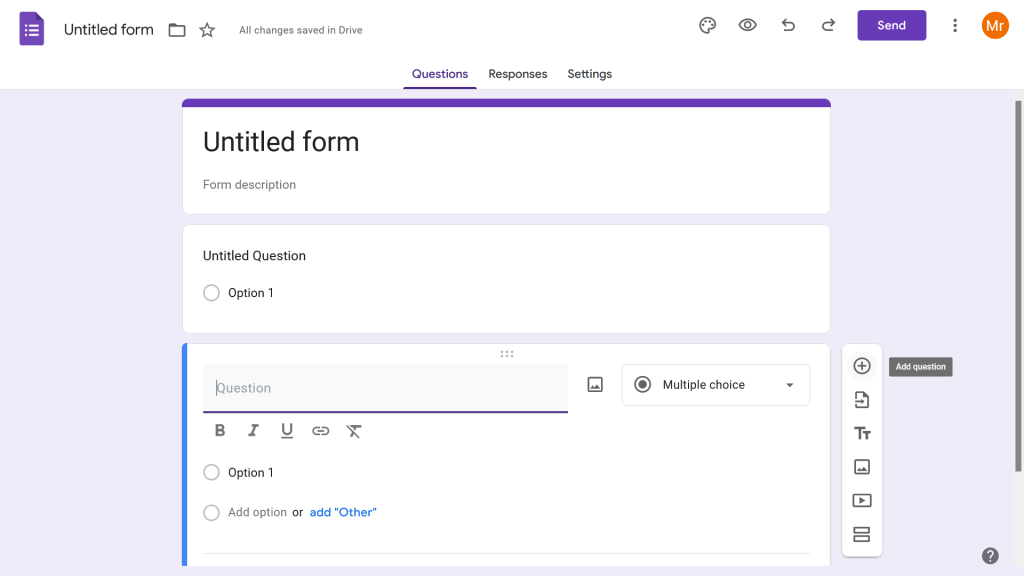
- তারপর, আপনি কোন ধরনের প্রশ্ন দিতে চাচ্ছেন সেটা সিলেক্ট করতে হবে। তারপর, প্রশ্নটি নির্দিষ্ট জায়গায় লিখে দিলেই কাজ শেষ।
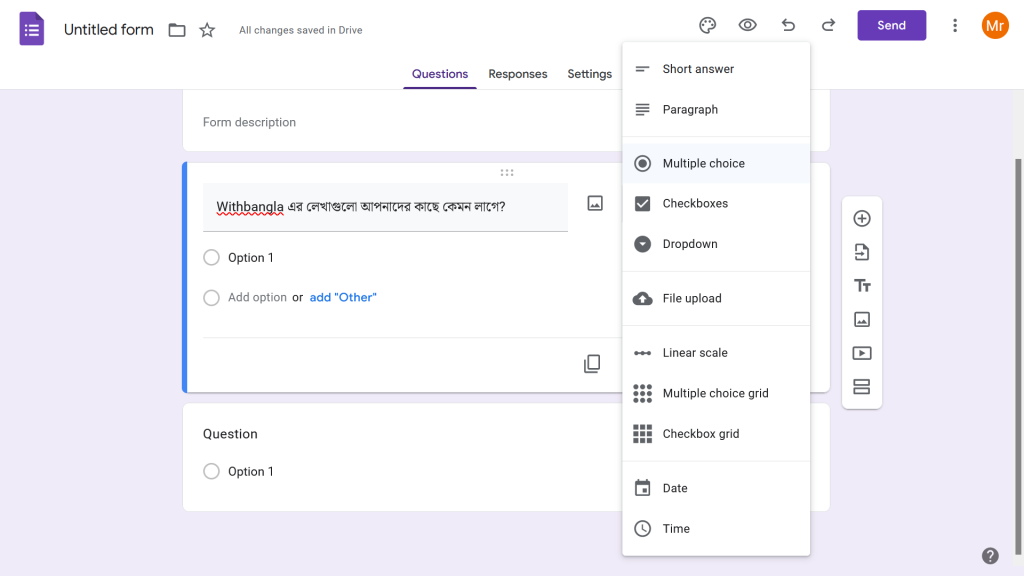
- ইডিট করার জন্য যেকোনো প্রশ্নের উপর ক্লিক করলেই ইডিটিং এর অনেক অপশন দেখতে পারবেন। সেগুলো দিয়ে ইডিট করতে হবে।
গুগল ফর্মে ছবি ও ভিডিও যুক্ত করা
- ফর্মের যেই অংশে ছবি যুক্ত করতে চাইছেন, সেটি সিলেক্ট করুন।
- ছবি যুক্ত করার করার জন্য, স্ক্রিনের ডান পাশের মেনু থেকে image icon এ ক্লিক করে কাঙ্খিত ছবিটি সিলেক্ট করুন।
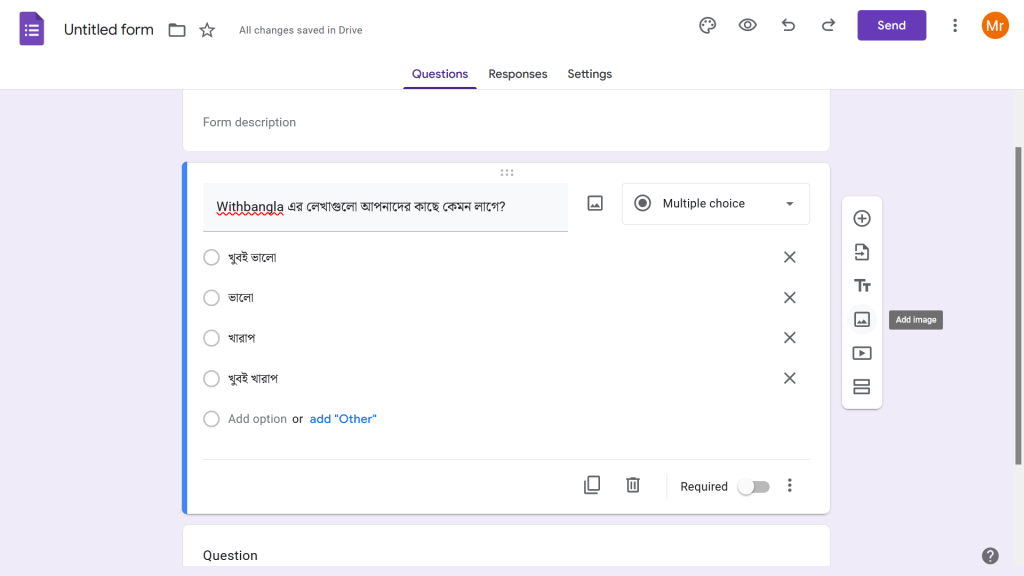
- ভিডিও যুক্ত করার জন্য, একইভাবে স্ক্রিনের ডান পাশের মেনু থেকে image icon এ ক্লিক করে কাঙ্খিত ভিডিওটি সিলেক্ট করুন।
গুগল ফর্মে টাইটেল ও সেকশন যুক্ত করা
- ফর্মে টাইটেল যুক্ত করার জন্য স্ক্রিনের ডান পাশের মেনু থেকে Title “Tt” বাটনে ক্লিক করতে হবে।
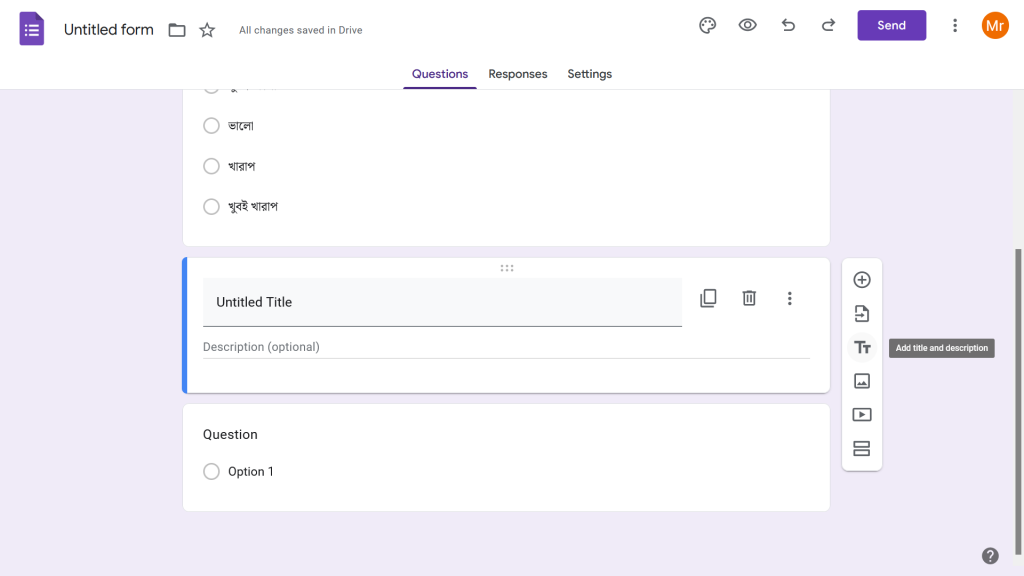
- সেকশন যুক্ত করার জন্য স্ক্রিনের ডান পাশের মেনুর শেষ অপশনটি অর্থাৎ Add Section এ ক্লিক করতে হবে।
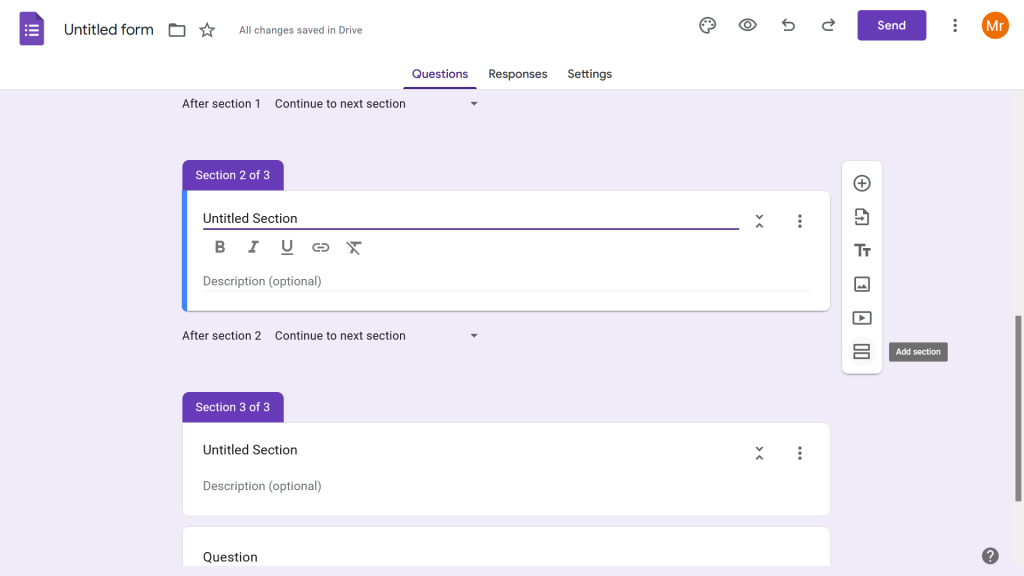
গুগল ফর্ম এর সেটিংস পরিবর্তন
ফর্মের উপরের Settings বাটনে ক্লিক করে সেটিংস কাস্টোমাইজ করা যায়। সেটিংসে বেশ কিছু অপশন আপনি দেখতে পারবেন। সেগুলো মাধ্যমে নিম্নলিখিত কাজগুলো করা যায়।
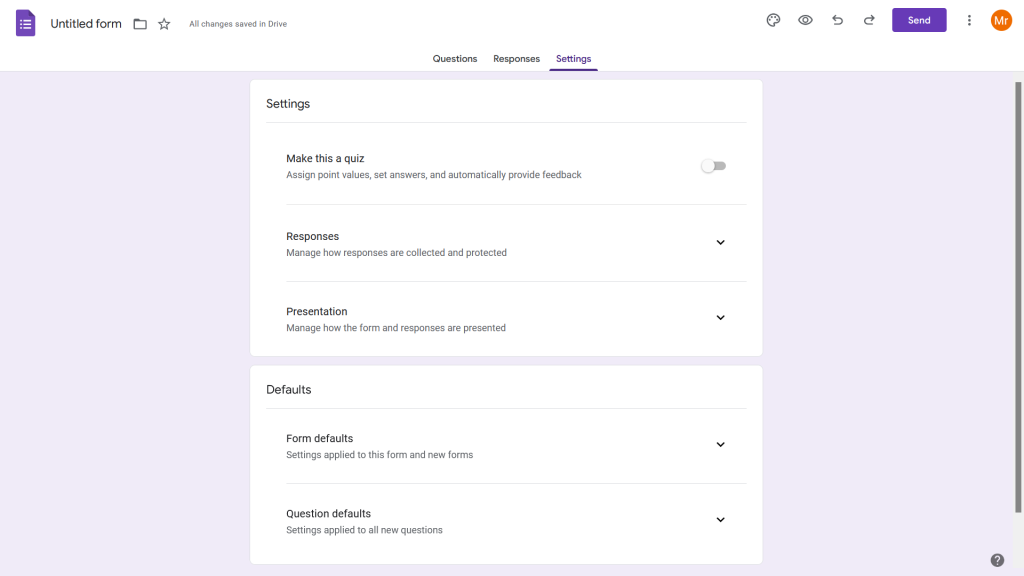
- এই ফর্মটি কোন কোন ইমেইলধারী ব্যক্তি এক্সেস করতে পারবে, তার লিস্ট তৈরী করা।
- এই ফর্মটি যারা পূরুণ করবে, তারা তাদের পূরণকৃত ফর্মের একটা কপি ইমেইলে পাবে কিনা তা নির্ধারণ।
- এই ফর্মটি পূরণ করে সাবমিট করার পর তথ্যগুলো আবার ইডিট করা যাবে কিনা।
- স্বয়ংক্রিয় Progress Bar যুক্ত করা হবে কিনা।
- ফর্ম পূরণের পর ফর্ম পূরণকারী ব্যক্তি একটা Confirmation Message পাবে। সেতা ইডীট করা যাবে।
গুগল ফর্ম Share করার নিয়ম
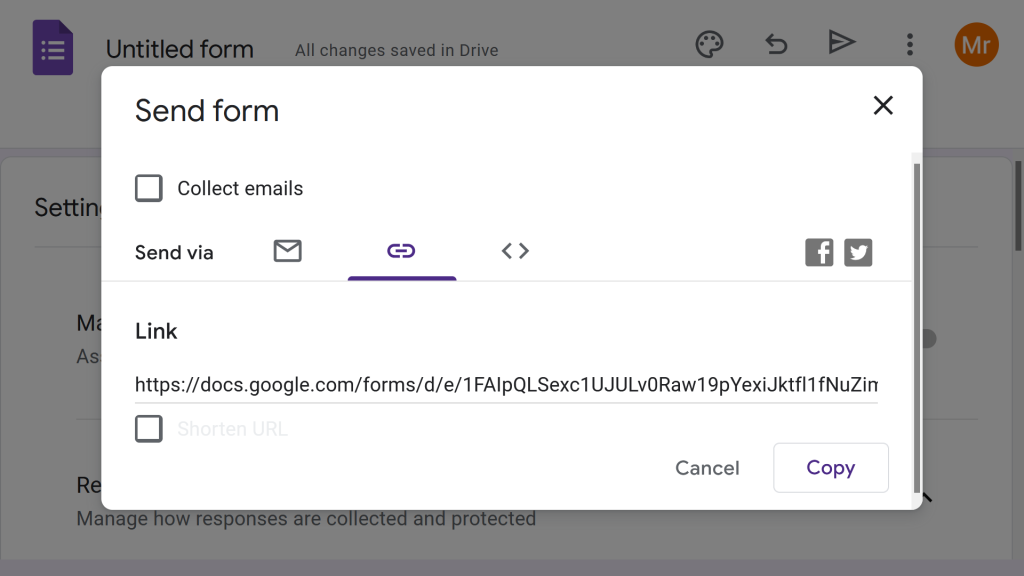
- কাঙ্খিত ফর্মটিতে প্রবেশ করুন।
- Send বাটনে ক্লিক করুন।
- এখানে আপনি এই ফর্মের লিংক এবং HTML Embed Code পাবেন। HTML Embed Code টি ওয়েবসাইটে যুক্ত করতে হবে এবং ফর্মের লিংকটি বিভিন্ন সোশ্যাল মিডিয়া সাইটে শেয়ার করা যাবে।
গুগল ফর্মে কারা রেসপন্স করলো তা দেখার উপায়
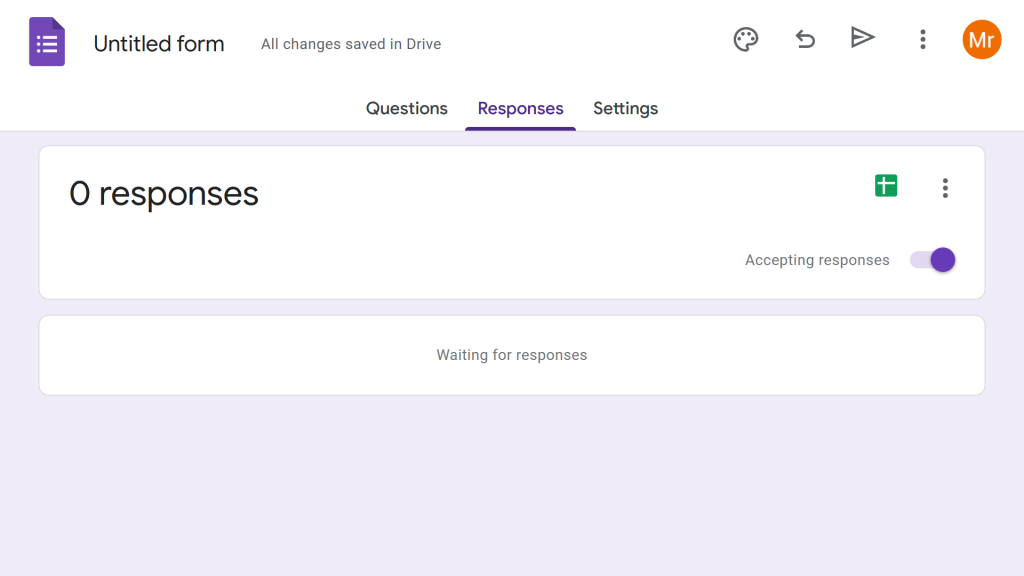
ফর্মটি প্রচার করার পর অনেকেই এটি পূরণ করে নিজেদের ডেটা ইনপুট করবে। এই সমস্ত ডেটা কালেক্টের সহজ উপায় হলো, ঐ ফর্মে প্রবেশ করে উপরের টুলবার থেকে Responses বাটনটিতে ক্লিক করা।
সেখানে রেসপন্সের একটা সুন্দর সামারী আপনাকে দেখানো হবে। পাশাপাশি, অন্যদের রেসপন্সগুলো এখানে লিস্ট আকারে সাঁজানো থাকবে। তাই, অন্যদের রেসপন্স এবং তাদের তথ্য দেখতে আপনার বেগ পেতে হবে না।




